Προσαρμογή του χώρου εργασίας επιταχυντή πωλήσεων
Προσαρμόστε τον χώρο εργασίας του επιταχυντή πωλήσεων ρυθμίζοντας τις παραμέτρους φίλτρων, ταξινόμησης και την εμφάνιση των στοιχείων εργασίας.
Απαιτήσεις άδειας χρήσης και ρόλου
| Τύπος απαίτησης | Πρέπει να έχετε |
|---|---|
| Άδεια χρήσης | Dynamics 365 Sales Enterprise, Dynamics 365 Sales Premium ή Microsoft Relationship Sales Περισσότερες πληροφορίες: Τιμολόγηση Dynamics 365 Sales |
| Ρόλοι ασφαλείας | Διαχειριστής συστήματος ή Υπεύθυνος ακολουθίας Περισσότερες πληροφορίες: Προκαθορισμένοι ρόλοι ασφαλείας για Sales |
Προσαρμογή του χώρου εργασίας για πωλητές
Μετά την πρώτη εκτέλεση του επιταχυντή πωλήσεων, μπορείτε να προσαρμόσετε τον χώρο εργασίας ώστε να ανταποκρίνεται στις ανάγκες των πωλητών σας. Για παράδειγμα, εάν οι πωλητές θέλουν να φιλτράρουν τα στοιχεία εργασίας με βάση τον τύπο νομισματικής μονάδας για τους υποψήφιους πελάτες, προσθέστε ένα φίλτρο με τον τύπο καρτέλας Υποψήφιος πελάτης και το πεδίο Νομισματική μονάδα. Μάθετε πώς οι πωλητές μπορούν να χρησιμοποιούν προσαρμοσμένα φίλτρα.
Συνδεθείτε στην εφαρμογή του Κέντρου πωλήσεων. Στην κάτω αριστερή γωνία της σελίδας, μεταβείτε στο Αλλαγή περιοχής
 >ρυθμίσεις Sales Insights.
>ρυθμίσεις Sales Insights.Κάτω από τον Επιταχυντή πωλήσεων, επιλέξτε Χώρο εργασίας.

Στην ενότητα Προσαρμογή χώρου εργασίας, επιλέξτε Φιλτράρισμα και ταξινόμηση. Ανοίγει η σελίδα Φίλτρα. Εδώ, μπορείτε να κάνετε τις εξής εργασίες:

Διαχείριση φίλτρων
Τα φίλτρα βοηθούν τους πωλητές να στοχεύουν συγκεκριμένα στοιχεία εργασίας στον χώρο εργασίας επιταχυντή πωλήσεων. Στην καρτέλα Φίλτρο της σελίδας Φιλτράρισμα και ταξινόμηση, μπορείτε:
- Προσθήκη βασικών και σύνθετων φίλτρων
- Προσθήκη ομάδων
- Απόκρυψη φίλτρων
- Επεξεργασία προσαρμοσμένων φίλτρων και ομάδων
- Μετακίνηση φίλτρων σε μια ομάδα
- Διαγραφή προσαρμοσμένων φίλτρων και ομάδων
Προσθήκη βασικών και σύνθετων φίλτρων
Μπορείτε να δημιουργήσετε δύο τύπους φίλτρων:
- Βασικά φίλτρα: Φίλτρα με βάση απλές παραστάσεις
- Σύνθετα φίλτρα: Φίλτρα βασισμένα σε πολύπλοκες παραστάσεις που συνδυάζουν πολλά πεδία με χρήση του τελεστή AND
Στην καρτέλα Φίλτρο, επιλέξτε Νέο φίλτρο.
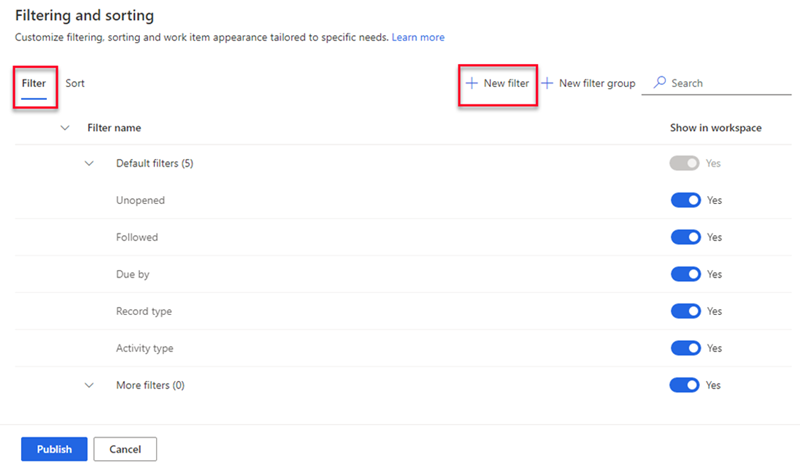
Στο τμήμα παραθύρου Δημιουργία νέου φίλτρου, κάντε τις ακόλουθες επιλογές, εφόσον απαιτείται.
Για ένα βασικό φίλτρο, εισαγάγετε τις ακόλουθες πληροφορίες:
Παράμετρος Περιγραφή Εγγραφή Επιλέξτε τον τύπο καρτέλας που θέλετε να χρησιμοποιήσετε για να φιλτράρετε τη λίστα εργασίας. Μπορείτε να επιλέξετε μόνο τους τύπους καρτελών που προσθέσατε κατά τη ρύθμιση παραμέτρων περιεχομένου και διάταξης κατά τη ρύθμιση του επιταχυντή πωλήσεων.
Για περισσότερες πληροφορίες, ανατρέξτε στο βήμα 7 στη Ρύθμιση πρώτης εκτέλεσης.
Οι παράμετροι Πεδίο και Όνομα φίλτρου" δεν θα είναι ενεργές μέχρι να επιλέξετε τύπο καρτέλας.Πεδίο Επιλέξτε το πεδίο που θέλετε να χρησιμοποιήσετε για να φιλτράρετε τη λίστα εργασίας. Τα πεδία στη λίστα είναι τα βασικά χαρακτηριστικά του τύπου καρτέλας που επιλέξατε. Όνομα φίλτρου Πληκτρολογήστε ένα όνομα για το φίλτρο. Από προεπιλογή, το όνομα είναι ecord type.field, για παράδειγμα, Lead.Currency. Προσθήκη φίλτρου σε μια ομάδα Επιλέξτε μια ομάδα στην οποία θα προσθέσετε το φίλτρο. Η ομαδοποίηση φίλτρων βοηθά τους πωλητές να τα προσδιορίζουν εύκολα και να τα εφαρμόζουν. Εάν δεν επιλέξετε ομάδα, το φίλτρο προστίθεται στην προεπιλεγμένη ομάδα Περισσότερα φίλτρα. Μάθετε πώς να προσθέτετε ομάδες. 
Για ένα σύνθετο φίλτρο, επιλέξτε την καρτέλα Σύνθετο φίλτρο και εισαγάγετε τις ακόλουθες πληροφορίες:
Παράμετρος Περιγραφή Εγγραφή Επιλέξτε τον τύπο καρτέλας που θέλετε να χρησιμοποιήσετε για να φιλτράρετε τη λίστα εργασίας. Μπορείτε να επιλέξετε μόνο τους τύπους καρτελών που προσθέσατε κατά τη ρύθμιση παραμέτρων περιεχομένου και διάταξης κατά τη ρύθμιση του επιταχυντή πωλήσεων.
Για περισσότερες πληροφορίες, ανατρέξτε στο βήμα 7 στη Ρύθμιση πρώτης εκτέλεσης.
Οι παράμετροι Πεδίο και Όνομα φίλτρου" δεν θα είναι ενεργές μέχρι να επιλέξετε τύπο καρτέλας.Πεδίο Επιλέξτε Προσθήκη. Στις επιλογές πεδίου. επιλέξτε το πεδίο, τον τελεστή και την τιμή. Για να φιλτράρετε τη λίστα εργασίας σε πολλά πεδία με χρήση του τελεστή AND, επιλέξτε Προσθήκη και εισαγάγετε περισσότερες συνθήκες φίλτρου. Τα πεδία στη λίστα είναι τα βασικά χαρακτηριστικά του τύπου καρτέλας που επιλέξατε.
Το παρακάτω στιγμιότυπο είναι ένα παράδειγμα ενός σύνθετου φίλτρου με πολλά πεδία:

Όνομα φίλτρου Πληκτρολογήστε ένα όνομα για το φίλτρο. Προσθήκη φίλτρου σε μια ομάδα Επιλέξτε μια ομάδα στην οποία θα προσθέσετε το φίλτρο. Η ομαδοποίηση φίλτρων βοηθά τους πωλητές να τα προσδιορίζουν εύκολα και να τα εφαρμόζουν. Εάν δεν επιλέξετε ομάδα, το φίλτρο προστίθεται στην προεπιλεγμένη ομάδα Περισσότερα φίλτρα. Μάθετε πώς να προσθέτετε ομάδες. 
Αποθηκεύστε και δημοσιεύστε το φίλτρο.
Προσθήκη ομάδων
Οι ομάδες φίλτρων σάς επιτρέπουν να οργανώσετε τα φίλτρα ώστε οι πωλητές να μπορούν να τα προσδιορίζουν εύκολα.
Χρησιμοποιήστε μία από τις παρακάτω μεθόδους για να δημιουργήσετε μια ομάδα φίλτρων:
- Στην καρτέλα Φίλτρο, επιλέξτε Νέα ομάδα.
- Κατά τη δημιουργία ενός φίλτρου, στη λίστα Προσθήκη φίλτρου σε ομάδα, επιλέξτε Δημιουργία νέας ομάδας φίλτρων.
Στην Νέα ομάδα φίλτρων, πληκτρολογήστε το όνομα της νέας ομάδας.

Αποθηκεύστε και δημοσιεύστε την ομάδα.
Απόκρυψη φίλτρων
Μπορείτε να αποκρύψετε οποιοδήποτε φίλτρο για να αποτρέψετε να εμφανίζεται στη λίστα φίλτρων. Μπορείτε επίσης να αποκρύψετε μια ολόκληρη ομάδα φίλτρων.
Στην καρτέλα Φίλτρο, στην περιοχή Εμφάνιση στον χώρο εργασίας, απενεργοποιήστε το φίλτρο ή την ομάδα που θέλετε να αποκρύψετε.

Επιλέξτε Δημοσίευση.
Το φίλτρο είναι κρυφό από τη λίστα για να το χρησιμοποιήσουν οι πωλητές. Ωστόσο, το φίλτρο είναι ακόμα διαθέσιμο στην εφαρμογή και μπορείτε να το ενεργοποιήσετε ξανά ανά πάσα στιγμή.
Επεξεργασία προσαρμοσμένων φίλτρων και ομάδων
Μπορείτε να επεξεργαστείτε φίλτρα και ομάδες που δημιουργήσατε. Δεν μπορείτε να επεξεργαστείτε τα έτοιμα φίλτρα τα οποία παρατίθενται στην ομάδα Προεπιλεγμένα φίλτρα.
Στην καρτέλα Φίλτρο, καταδείξτε το φίλτρο ή την ομάδα και επιλέξτε Περισσότερες επιλογές>Επεξεργασία (
 ).
).
Ενημερώστε το φίλτρο όπως απαιτείται και έπειτα αποθηκεύστε και δημοσιεύστε.
Μετακίνηση φίλτρων σε μια ομάδα
Μπορείτε να μετακινήσετε φίλτρα που δημιουργήσατε σε διαφορετική ομάδα. Δεν μπορείτε να μετακινήσετε τα έτοιμα φίλτρα σε μια προσαρμοσμένη ομάδα ή να μετακινήσετε προσαρμοσμένα φίλτρα στην ομάδα Προεπιλεγμένα φίλτρα.
Στην καρτέλα Φίλτρο, επιλέξτε το φίλτρο και μετά επιλέξτε Μετακίνηση σε (
 ).
).
Στη λίστα Μετακίνηση ομάδας, επιλέξτε την ομάδα στην οποία θέλετε να μετακινήσετε το φίλτρο.

Επιλέξτε Μετακίνηση και μετά δημοσιεύστε τη λίστα φίλτρου.
Διαγραφή προσαρμοσμένων φίλτρων και ομάδων
Μπορείτε να διαγράψετε φίλτρα και ομάδες που δημιουργήσατε, εάν ο οργανισμός σας δεν τα χρειάζεται πλέον. Δεν μπορείτε να διαγράψετε τα φίλτρα που είναι διαθέσιμα έτοιμα στην ομάδα Προεπιλεγμένα φίλτρα.
Σημείωμα
Όταν διαγράφετε μια ομάδα, διαγράφονται επίσης όλα τα φίλτρα στην ομάδα.
Στην καρτέλα Φίλτρο, επιλέξτε ένα ή περισσότερα φίλτρα ή ομάδες.
Επιλέξτε Διαγραφή (
 ).
).
Στο μήνυμα επιβεβαίωσης, επιλέξτε Οριστική διαγραφή.
Επιλέξτε Δημοσίευση.
Διαχείριση ταξινόμησης
Η ταξινόμηση καθορίζει τη σειρά με την οποία οι πωλητές προβάλλουν τα στοιχεία εργασίας τους. Από προεπιλογή, οι πωλητές μπορούν να ταξινομούν τα στοιχεία εργασίας κατά τύπο δραστηριότητας, ημερομηνία λήξης, όνομα, τύπο καρτέλας, βαθμολογία και όνομα ακολουθίας.
Στην καρτέλα Ταξινόμηση της σελίδας Φιλτράρισμα και ταξινόμηση, μπορείτε:
- Προσθήκη μιας προσαρμοσμένης ταξινόμησης
- Επιλογή τύπου ταξινόμησης ως του προεπιλεγμένου
- Επεξεργασία τύπου ταξινόμησης
- Απόκρυψη μιας ταξινόμησης
- Αλλαγή σειράς ταξινόμησης
- Διαγραφή μιας ταξινόμησης
Προσθήκη μιας προσαρμοσμένης ταξινόμησης
Μπορείτε να δημιουργήσετε ταξινομήσεις βάσει των απαιτήσεων των πωλητών σας.
Στην καρτέλα Ταξινόμηση, επιλέξτε Νέα ταξινόμηση.

Στο τμήμα παραθύρου Δημιουργία νέας ταξινόμησης, καταχωρήστε τις ακόλουθες πληροφορίες όπως απαιτείται.
Παράμετρος Περιγραφή Εγγραφή Επιλέξτε τον τύπο καρτέλας που θέλετε να χρησιμοποιήσετε για να ταξινομήσετε τη λίστα εργασίας. Μπορείτε να επιλέξετε μόνο τους τύπους καρτελών που προσθέσατε κατά τη ρύθμιση παραμέτρων περιεχομένου και διάταξης κατά τη ρύθμιση του επιταχυντή πωλήσεων.
Για περισσότερες πληροφορίες, ανατρέξτε στο βήμα 7 στη Ρύθμιση πρώτης εκτέλεσης.
Οι παράμετροι Πεδίο και Όνομα ταξινόμησης δεν θα είναι ενεργές μέχρι να επιλέξετε τύπο καρτέλας.Πεδίο Επιλέξτε ένα πεδίο για χρήση για ταξινόμηση της λίστας εργασίας. Τα πεδία στη λίστα είναι τα βασικά χαρακτηριστικά του επιλεγμένου τύπου καρτέλας. Όνομα ταξινόμησης Πληκτρολογήστε ένα όνομα για την ταξινόμηση. Από προεπιλογή, το όνομα είναι record type.field, για παράδειγμα, Lead.Name. Ορισμός αυτής της ταξινόμησης ως προεπιλεγμένης Ενεργοποιήστε αυτήν την επιλογή για να ορίστε αυτήν την ταξινόμηση ως προεπιλογή για τη λίστα εργασιών, όταν οι πωλητές ανοίγουν τον επιταχυντή πωλήσεων. 
ΕπιλέξτεΑποθήκευση.
Επιλογή τύπου ταξινόμησης ως του προεπιλεγμένου
Μπορείτε να επιλέξετε μια ταξινόμηση ως την προεπιλεγμένη για στοιχεία εργασίας όταν οι πωλητές ανοίγουν τον χώρο εργασίας του επιταχυντή πωλήσεων. Μπορείτε να επεξεργαστείτε αλλά όχι να διαγράψετε ή να αποκρύψετε έναν προεπιλεγμένο τύπο ταξινόμησης. Ένα σημάδι ελέγχου υποδεικνύει τον προεπιλεγμένο τύπο ταξινόμησης.
Στην καρτέλα Ταξινόμηση, επιλέξτε τον τύπο ταξινόμησης που θέλετε να ορίσετε ως την προεπιλογή.

Επιλέξτε Να γίνει προεπιλογή.
Σημείωμα
Μπορείτε, επίσης, να καταδείξετε με το δείκτη του ποντικιού πάνω από έναν τύπο ταξινόμησης και να επιλέξετε Περισσότερες επιλογές>Να γίνει προεπιλογή.

Επιλέξτε Δημοσίευση.
Επεξεργασία τύπου ταξινόμησης
Μπορείτε να επεξεργαστείτε τους τύπους ταξινόμησης που δημιουργήσατε. Δεν μπορείτε να επεξεργαστείτε έτοιμους τύπους ταξινόμησης.
Στην καρτέλα Ταξινόμηση, επιλέξτε τον τύπο ταξινόμησης κι, έπειτα, επιλέξτε Επεξεργασία.
Σημείωμα
Μπορείτε επίσης να καταδείξετε τον τύπο ταξινόμησης και να επιλέξετε Περισσότερες επιλογές>Επεξεργασία (
 ).
).
Ενημερώστε την ταξινόμηση όπως απαιτείται και έπειτα αποθηκεύστε και δημοσιεύστε.
Απόκρυψη μιας ταξινόμησης
Μπορείτε να αποκρύψετε μια ταξινόμηση για να αποτρέψετε να εμφανίζεται στη λίστα ταξινόμησης. Δεν μπορείτε να αποκρύψετε τον προεπιλεγμένο τύπο ταξινόμησης.
Στην καρτέλα Ταξινόμηση, στη στήλη Εμφάνιση στον χώρο εργασίας, απενεργοποιήστε την εναλλαγή για την ταξινόμηση που θέλετε να αποκρύψετε.

Επιλέξτε το στοιχείο Εκδότες.
Η ταξινόμηση είναι κρυφή από τη λίστα για να το χρησιμοποιήσουν οι πωλητές. Ωστόσο, η ταξινόμηση είναι ακόμα διαθέσιμη στην εφαρμογή και μπορείτε να την ενεργοποιήσετε ξανά ανά πάσα στιγμή.
Αλλαγή σειράς ταξινόμησης
Μπορείτε να διατάξετε τη λίστα τύπων ταξινόμησης με τη σειρά με την οποία θέλετε να εμφανίζεται στους πωλητές όταν ανοίγουν τον χώρο εργασίας του επιταχυντή πωλήσεων.
Στην καρτέλα Ταξινόμηση, επιλέξτε έναν τύπο ταξινόμησης.
Χρησιμοποιήστε τα βέλη επάνω και κάτω για να αλλάξετε τη θέση στη λίστα.
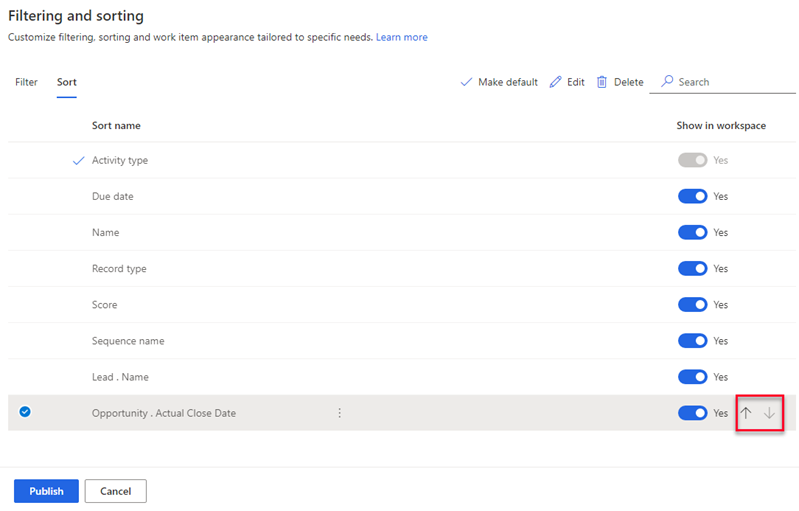
Επιλέξτε Δημοσίευση.
Διαγραφή μιας ταξινόμησης
Μπορείτε να διαγράψετε τύπους ταξινόμησης που δημιουργήσατε, εάν ο οργανισμός σας δεν τους χρειάζεται πλέον. Δεν μπορείτε να διαγράψετε έτοιμους τύπους ταξινόμησης.
Στην καρτέλα Ταξινόμηση, επιλέξτε έναν ή περισσότερους τύπους ταξινόμησης.
Επιλέξτε Διαγραφή (
 ).
).
Στο μήνυμα επιβεβαίωσης, επιλέξτε Οριστική διαγραφή.
Επιλέξτε Δημοσίευση.
Ρύθμιση παραμέτρων εμφάνισης στοιχείου εργασίας
Η λίστα εργασίας στον επιταχυντή πωλήσεων βοηθά τους πωλητές να δώσουν προτεραιότητα στο χρόνο και την προσπάθεια τους. Προσαρμόστε τα στοιχεία εργασίας, ώστε να εμφανίζουν τις πιο σχετικές και σημαντικές πληροφορίες στη λίστα εργασιών. Μπορείτε να προσαρμόσετε τα στοιχεία εργασίας για κάθε τύπο οντότητας με την οποία εργάζονται οι πωλητές σας. Μάθετε πώς να προσαρμόζετε την εμφάνιση των στοιχείων εργασίας.
Δεν μπορείτε να βρείτε τις επιλογές στην εφαρμογή σας;
Υπάρχουν τρεις πιθανότητες:
- Δεν έχετε την απαραίτητη άδεια χρήσης ή ρόλο. Ελέγξτε την ενότητα Απαιτήσεις άδειας χρήσης και ρόλου στο επάνω μέρος αυτής της σελίδας.
- Ο διαχειριστής σας δεν έχει ενεργοποιήσει τη δυνατότητα.
- Ο οργανισμός σας χρησιμοποιεί μια προσαρμοσμένη εφαρμογή. Επικοινωνήστε με τον διαχειριστή σας για τα ακριβή βήματα. Τα βήματα που περιγράφονται σε αυτό το άρθρο αφορούν ειδικά τις έτοιμες εφαρμογές Κέντρο πωλήσεων και Sales Professional.
Σχετικές πληροφορίες
Τι είναι ο επιταχυντής πωλήσεων;
Ρύθμιση του επιταχυντή πωλήσεων
Διαχείριση πρόσβασης και τύπων καρτέλας